Как да инсталирате PUBG Mobile на компютър с Windows или Mac
Някога се питахте дали можете да играете на PUBG Mobile на големите екрани като Mac и PC? Е, отговорът е: „Разбира се, че можете“, просто трябва да знаете правилните инструменти, за да го направите. В това ръководство ще покажа как да се възползвате от игрите на опит доста по-високо. В края на това ще бъдете в кралски бой на много по-голям екран с по-добри контроли, използвайки клавиатурата и мишката. Ето ни.
Как да инсталирате PUBG Mobile на вашия компютър или Mac
Защо имате нужда от PUBG на вашия лаптоп?
Мобилните игри се развиха толкова много през годините. Можете буквално да играете игри с висока графика на вашия Android или iOS, без да се налага да ставате свидетели на проблеми и латентности поради това дали вашето устройство може да се справи с него. Всички мобилни устройства в днешно време поддържат игри като Fortnite и разбира се, основният ни акцент в тази статия PUBG Mobile.
Но замисляли ли сте се някога какво би могло да бъде преживяването, ако можете да се обърнете и да застреляте всички останали с вълна на мишката си? Със сигурност ще бъдете по-бързи от всички останали. Да не говорим, че ще играете на много по-голям екран. Е, знам, че играта има “Mobile” в заглавието, но има начини да получавайте такива невероятни мобилни игри на вашия компютър или Mac с лекота. Просто се нуждаете от правилните напътствия и сте там. Ето защо в това ръководство ще научите как да го направите сами.
Как да изтеглите PUBG Mobile на компютър с Windows или Mac
Битката в роял със 100 играчи може да бъде малко обезсърчително на малък екран. Това може да е безпроблемно, тъй като може да пропуснете шанса си. И така, ето начините за игра на PUBG Mobile на PC и Mac.
BlueStacks
BlueStacks е един от малкото емулатори, на които реално можете да разчитате. Най-хубавото в това е, че нямате нужда от мобилен телефон, за да получите достъп до играта. Приложението създава виртуално устройство, подобно на PlayStation или Game Boy Advance емулатори. Без значение какво използвате, независимо дали е компютър или Mac, ще можете да получите BlueStacks лесно. Ето какво трябва да направите:
PC метод
Това са стъпките, ако използвате компютър с Windows:
- посещение BlueStacks„Официален уебсайт и получете тяхното приложение.
- Инсталирайте BlueStack емулатор на вашия компютър с Windows.
- Трябва да изпратите своя акаунт в Gmail. Направете това и влезте.
- След като го получите, изтеглете PUBG Mobile APK файл на вашия компютър.
- След това, когато е готово, щракнете с десния бутон на мишката и изберете Open with.
- Изберете BlueStacks от списъка.
- Насладете се на PUBG Mobile на вашия компютър.
PUBG Mobile на Mac
Методът на Mac е някак различен. Всички знаем, че не можете лесно да инсталирате неизвестни приложения в операционната система, без да имате затруднено време. Все пак можем да успеем да го изтеглим. Ето как:
- Първо, отидете на уебсайта на BlueStack.
- Сега кликнете два пъти върху иконата за изтегляне.
- Докоснете инсталиране, за да започнете процеса.
- Натиснете, за да продължите с инсталацията.
- Ще получите изскачащо меню, което гарантира вашата сигурност, щракнете върху „Отваряне на предпочитанията за сигурност“.
- Кликнете върху разрешението и успешно сте инсталирали BlueStacks на Mac.
- Търсете PUBG Mobile в приложението BlueStacks.
- Кликнете върху Инсталиране.
- Кликнете върху „Отвори“, за да стартирате играта.
- Насладете се на PUBG Mobile на MacOS.
Играч Nox
Nox App Player също емулира мобилно устройство на вашия компютър. След като изтеглите, можете да използвате Google Play Store по желание, при условие че изпратите акаунт в Gmail. Можете също да използвате това приложение както на Windows PC, така и на Mac. Научете повече по-долу:
Windows PC
Когато използвате компютър, процесът е доста прав. Виж това:
- Отидете на официалния уебсайт на Nox Player.
- Изтеглете приложението на вашия компютър.
- Натиснете инсталацията и изчакайте да приключи.
- Стартирайте Nox Player и изберете приложението Google Play Store.
- Въведете своя акаунт в Gmail, когато поискате.
- Търсете PUBH Mobile, за да го настроите на вашия компютър чрез Nox.
- Там го имате, започнете да играете.
шлифер
Ако сте потребител на Mac, наистина ще се насладите на Nox Android Emulator, особено ако искате да използвате Android среда. Обърнете внимание какво трябва да направите:
- Стартирайте уеб браузър на вашия Mac.
- Посетете официалния уебсайт на Nox Player и изтеглете Mac файла.
- Изберете местоположението, където искате да запазите изтегления файл.
- Отворете папката, в която сте изтеглили инсталатора.
- Кликнете два пъти върху .dmg файла, за да започнете инсталацията.
- Плъзнете приложението в папката с приложения.
- Следвайте инструкциите, за да завършите процеса.
- Сега, когато имате Nox Player, се нуждаете от приложението PUBG Mobile.
- Влезте с вашия Gmail акаунт.
- Изберете „Google Play Store“.
- Потърсете PUBG Mobile и натиснете инсталирайте.
- Сега можете да играете PUBG Mobile на Mac.
ApowerMirror
Този ми е най-любимият (не е пристрастен). Фактът, че това приложение може да направи толкова много за вашето игрово преживяване, е невероятен. Тази професионална програма за огледално отваряне на екрана е в състояние да предава устройства с Android или iOS на Windows и Mac. Можете да правите екранни снимки, докато играете, както и да записвате видеоклипове, за да ги покажете на приятелите си по-късно. Точно както другите две, има определени стъпки, които трябва да следвате както на PC, така и на Mac. Ето ги и тях.
Windows PC
- Свържете вашия компютър и мобилен телефон към същата Wi-Fi мрежа.
- Изтеглете приложението на вашето Android устройство и компютър.
- Отворете приложението на телефона.
- Докоснете иконата Mirror, за да сканирате за наличните устройства.
- Изберете вашия компютър. „Apowersoft“ ще дойде пред вашето устройство.
- Натиснете Старт.
- След това ще видите екрана на Android на компютъра.
Mac
- Инсталирайте Apowermirror приложение на вашия Mac и iPhone.
- Отидете до Центъра за контрол. Отворете „Огледално огледало“ на вашето iOS устройство. След това изберете името на устройството “Apowersoft”. И вашите Mac и iPhone трябва да бъдат под една и съща мрежа.
- След като направите това, ще намерите своя iPhone на вашия Mac за секунди.
- Можете да пускате музика, да стартирате PUBG и да контролирате екрана, колкото искате.
Tencent Gaming Buddy
Този емулатор е създаден за игра на PUBG Mobile на вашия компютър. Това е просто защото разработчиците на играта стоят зад съществуването на игралния емулатор. Той има много лесен за употреба интерфейс, както и лесни за използване контроли. Този обаче работи само с компютър с Windows. И така, без допълнително обожание, ето какво трябва да направите:
- Отидете на Официалният уебсайт на Tencent и изтеглете приложението.
- Веднъж изтеглени, извлечете файловете в папка на вашето творение.
- Можете да изтеглите PUBG Mobile направо от приложението на Tencent.
- Когато приключите, стартирайте играта и играйте PUBG на вашия компютър с Windows.
Достъп до Недостъпните с VPN
PUBG Mobile е невероятна игра, която се разпространи по целия свят в рамките на дни. Някои държави обаче не допускат играта да съществува в техните региони. Да не говорим, че училищата също забраняват играта в кампуса, тъй като това разсейва учениците от ежедневните им изследвания.
Е, ако работите с VPN, можете да заобиколите тези типове блокиране с лекота. Технически погледнато, интернет доставчиците и училищата блокират достъпа до играта на своите сървъри. Просто трябва да се свържете с друг сървър с помощта на виртуална частна мрежа. В резултат на това ще можете да го направите деблокирайте PUBG Mobile в училище или във всяка държава, която забранява играта.
От друга страна, интернет на вашия доставчик на интернет може да се провали във вашата игра поради някои закъснения и забавяния. Ако искаш коригирайте лаговете на PUBG, свързването с бърз сървър близо до вас може да е единствената ви възможност.
За да направите това, ще ви трябва надеждна VPN за задачата. Следователно, тук са топ VPN доставчици за PUBG.
Как да получите PUBG Mobile на компютър или Mac – финални думи
PUBG Mobile стана доста успех откакто дебютира. Представете си, че сега можете да получите достъп до играта както на вашия компютър, така и на Mac. Колко готино би било да играете мобилната игра на по-големи екрани с по-добри контроли? Е, вече не си представяме Можете да го направите сами, ако се възползвате от ръководството, което ви предоставих. Наслади се.



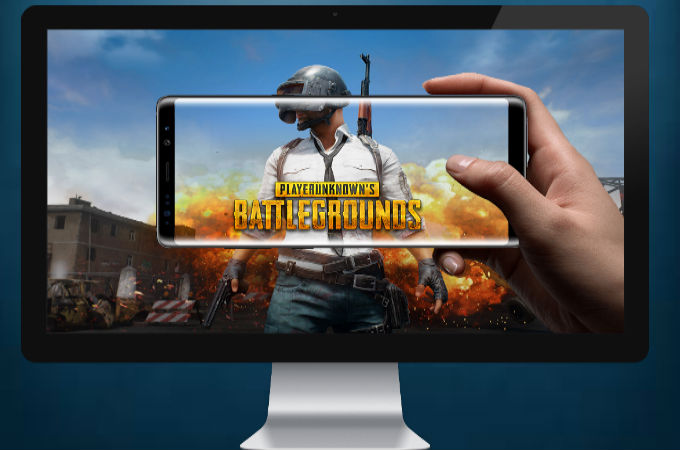
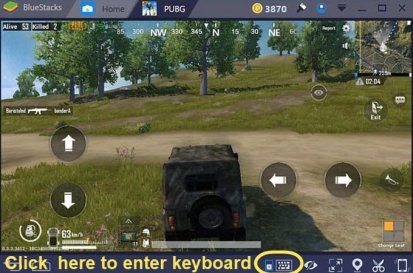
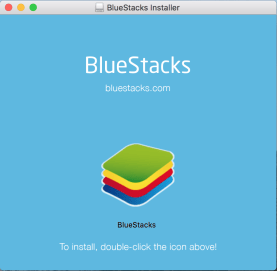
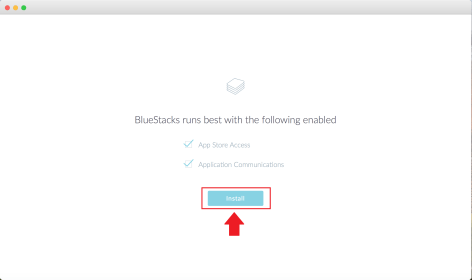
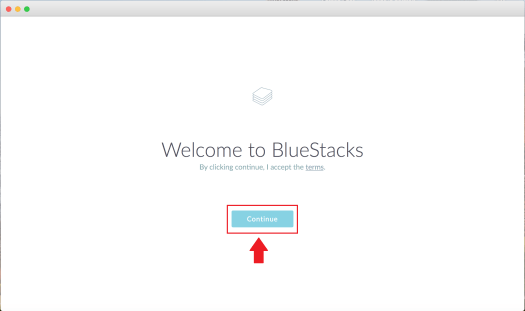
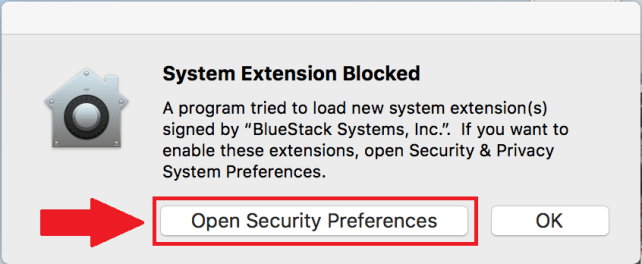
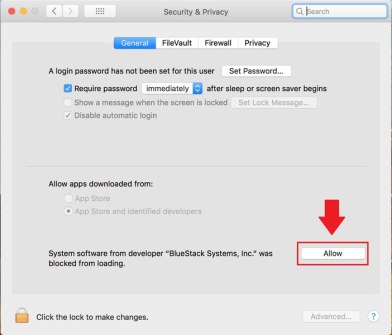
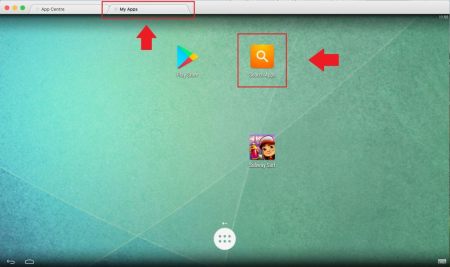
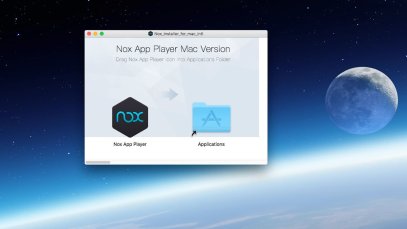
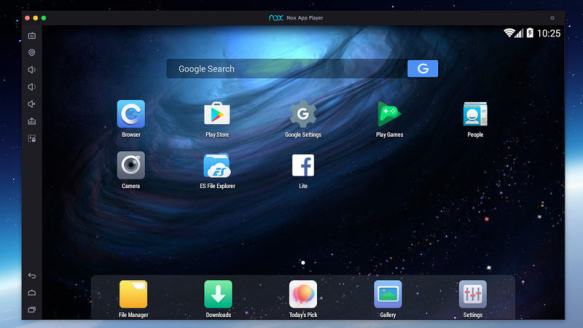
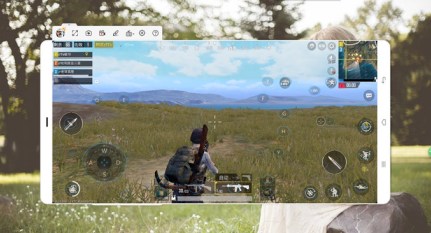
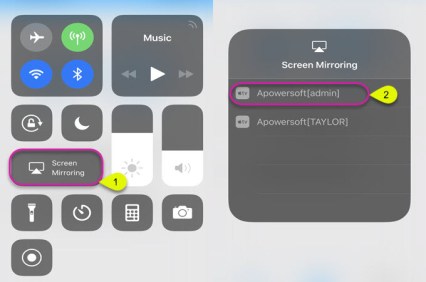
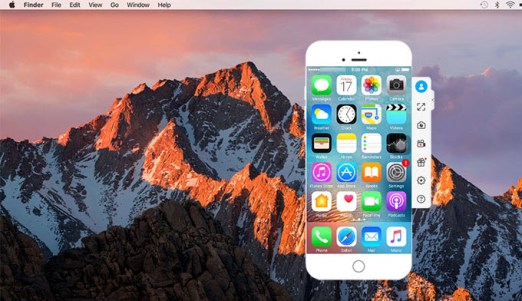
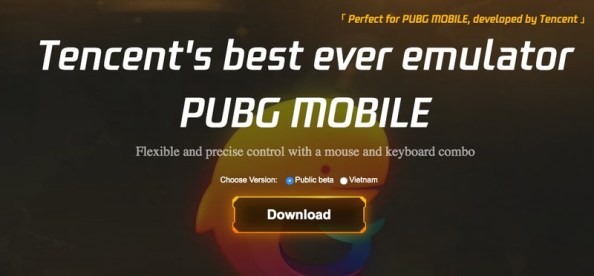
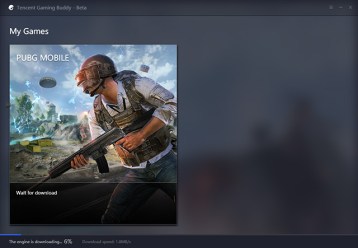
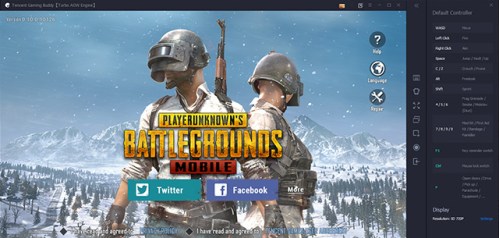
24.04.2023 @ 23:59
мпютър метод За да инсталирате PUBG Mobile на вашия компютър с Windows, следвайте тези стъпки: посетете уебсайта на Nox App Player и изтеглете приложението. Инсталирайте Nox App Player на вашия компютър. Влезте в приложението и изпратете своя акаунт в Gmail. След като го получите, отидете в Google Play Store и изтеглете PUBG Mobile. Насладете се на играта на вашия компютър. Mac метод За да инсталирате PUBG Mobile на вашия Mac, следвайте тези стъпки: посетете уебсайта на Nox App Player и изтеглете приложението. Инсталирайте Nox App Player на вашия Mac. Влезте в приложението и изпратете своя акаунт в Gmail. След като го получите, отидете в Google Play Store и изтеглете PUBG Mobile. Насладете се на играта на вашия Mac. ApowerMirror ApowerMirror е програма, която ви позволява да отразите екрана на вашия мобилен телефон на вашия компютър. Това ви позволява да играете PUBG Mobile на голям екран, като използвате клавиатурата и мишката си за по-добри контроли. Ето как да го направите: Изтеглете ApowerMirror на вашия компютър и мобилен телефон. Свържете мобилния си телефон с компютъра си чрез Wi-Fi или USB к